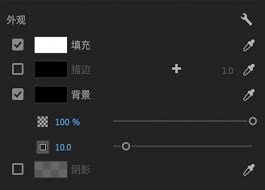| 全面的OBS Studio教程:安装、设定、录屏、直播全流程中文指南 – 开店Go | 您所在的位置:网站首页 › obs是什么直播软件手机obs直播教程 › 全面的OBS Studio教程:安装、设定、录屏、直播全流程中文指南 – 开店Go |
全面的OBS Studio教程:安装、设定、录屏、直播全流程中文指南 – 开店Go
|
全面的OBS Studio教程:安装、设定、录屏、直播全流程中文指南
说在前面 欢迎来到这篇详细的OBS Studio教程。无论你是刚刚接触视频录制和直播的新手,还是已有经验的进阶用户,这篇文章将为你提供系统的、全流程的指导。我们将从安装到设置,再到录屏和直播,一步步带你完全熟悉这款强大的软件。 OBS Studio在直播和录制领域的重要性不言而喻。它不仅是一款免费的开源软件,并且功能强大,支持多平台推流。通过掌握OBS Studio,你可以轻松制作专业的视频内容,无论是用于游戏直播、教育教学甚至是企业会议。 本文将涵盖以下内容: OBS Studio的安装和基本介绍 初次设置及优化配置 录屏和直播的详细步骤 添加字幕等高级功能让我们开始这段学习之旅吧!
OBS Studio,全称Open Broadcaster Software Studio,是一款免费且开源的视频录制和直播软件。它允许用户录制来自桌面、摄像头和麦克风的输入,并实现实时推流到各大直播平台如Twitch、YouTube等。 历史和发展OBS最早在2012年由Hugh “Jim” Bailey发布,最初是一个个人项目。随着社区的发展和贡献者的增加,OBS逐渐变得更加强大和稳定。近年来,OBS Studio不断更新,增加了许多新功能,例如滤镜、视频处理插件和多种推流设置,受到了广泛的应用和好评。 OBS Studio 详细解读 安装与初始设置安装OBS Studio非常简单。以下是具体步骤: 访问官方网站并下载适合你操作系统的安装包:https://obsproject.com/ 根据提示安装软件,默认设置即可。 初次运行OBS Studio时,系统会弹出自动设置向导,建议新手用户选择“是”,让系统自动优化设置。
一旦安装完成,进入设置界面需要进行一些基本配置: 1. 常规设置在“设置”菜单中,选择“常规”选项卡,你可以设置OBS Studio的界面语言(选择中文),并配置默认保存路径等。 2. 输出设置在“输出”选项卡,可以配置录制和推流的参数。对于录制,选择合适的格式(例如mp4,mov),并设置合适的比特率(如2500kbps)。 3. 音频设置在“音频”选项卡下,你可以设置默认的麦克风和扬声器设备,建议选择高品质的输入输出设备,以保证录音和直播的音质。 4. 视频设置在“视频”选项卡下,可以设置基础(画布)分辨率和输出(缩放)分辨率,通常基础分辨率设为你的显示器分辨率,输出分辨率则可以根据需求调整为720p或1080p。 [插图:OBS设置界面] 录屏功能录屏是OBS Studio的核心功能之一。以下是录屏的详细步骤: 创建新的场景,在场景里添加显示捕获源。 选择需要录制的显示器或者窗口。 设置录制路径和文件名格式。 调整音频轨道及录制质量。 点击“开始录制”按钮,进行录屏。
使用OBS Studio进行直播也非常方便。以下是直播的详细步骤: 在“设置”菜单中,选择“推流”选项卡,输入直播平台的推流密钥。 创建新的场景,并添加视频捕获设备(如摄像头)和音频输入设备。 设置直播参数(如分辨率和比特率),确保网络环境稳定。 在直播时,添加合适的字幕和转场动画,以提高观赏性。 点击“开始推流”按钮,开始直播。
高级用户可能希望为视频添加字幕或其他特效,以下是添加字幕的步骤: 在场景中添加新的“文本(GDI+)”源。 输入字幕内容,并调整字体、大小和颜色。 将字幕拖动到合适的位置。 使用过滤器功能,可以为你的字幕添加阴影和描边效果。
答:OBS Studio 支持 Windows、MacOS 和 Linux 平台。 问:录制的视频文件保存在哪里?答:录制的视频文件会保存在你在“设置”中的“输出”选项卡中指定的路径。 问:直播时画面卡顿怎么办?答:建议检查网络连接,确保带宽足够,并适当降低推流的分辨率和比特率。 问:如何添加背景音乐?答:可以在场景中添加“媒体源”,选择音频文件来作为背景音乐。 问:OBS Studio 与其他录屏软件相比有何优势?答:OBS Studio 开源且免费,功能强大,支持多平台推流和高级自定义设置,是众多主播和内容创作者的首选。 总结通过这篇文章,我们系统地了解了 OBS Studio 的安装、设置、录屏和直播的全流程。无论是新手还是经验丰富的用户,只要按照本文的步骤进行操作,都能快速上手并充分利用这款强大的工具。OBS Studio 作为免费开源的软件,提供了丰富的功能和极高的定制化能力,适合各种场景下的视频录制和直播需求。不要犹豫,下载并安装 OBS Studio,开始你的创作之旅吧! |
【本文地址】